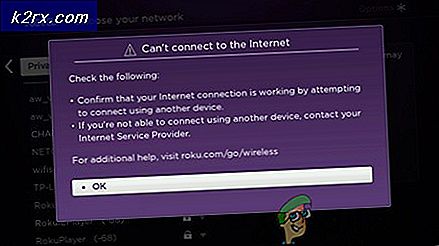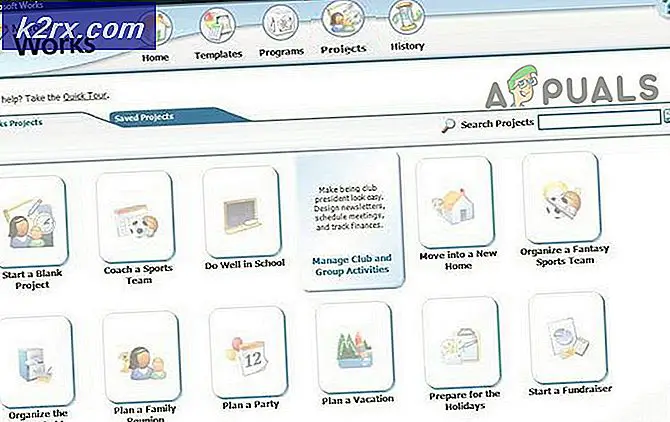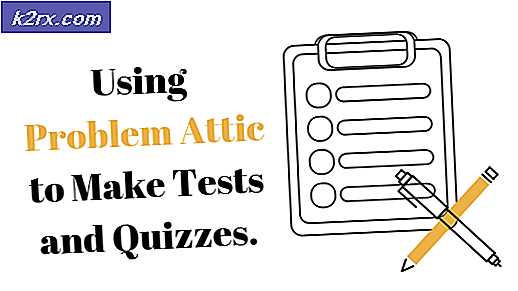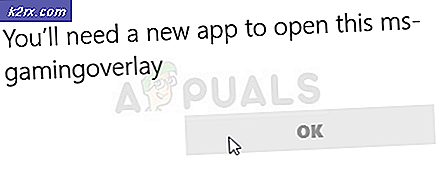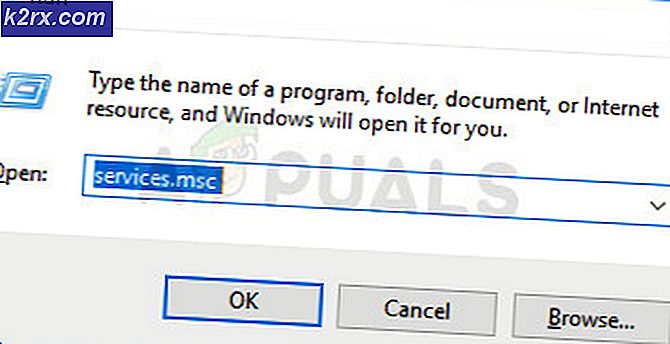Fix: Der opstod en fejl ved installation af iOS 10.3. *
iOS 10.3 er måske ikke den nyeste version af Apples økosystem, men er stadig den mest stabile, og mange brugere foretrækker det stadig over de nyere udgivelser. Bortset fra det er det kendt, at ældre iPhone og iPad modeller arbejder snappier på iOS 10.3 sammenlignet med de senere udgivelser. Nogle brugere har dog problemer med at installere iOS 10.3 på deres iDevices . En meddelelse Kan ikke installere opdatering - Der opstod en fejl under installationen af iOS, der vises på deres skærm, der afbryder installationsprocessen.
Hvis du oplever denne fejl på din iDevice, skal du fortsætte med at læse dette indlæg og finde ud af, hvordan du løser dette problem. Selv om du måske ikke har konfronteret denne fejl før med en tidligere iOS-version, er det ikke ualmindeligt i den tidlige fase af en opdatering, fordi så mange brugere rundt omkring i verden forsøger at opdatere på samme tid. I nogle tilfælde er alt, hvad vi behøver, tålmodighed. Vent bare et par timer og prøv igen.
Installation af iOS 10.3 Kræver Apple ID
Hvis du vil have iOS 10.3 på din iDevice, skal du bruge dit Apple ID og adgangskode . Hvis du ikke kan huske dine Apple-legitimationsoplysninger, skal du ikke installere iOS 10.3. Efter installationen ser du en Hello-skærm, hvor du slår for at fuldføre. I næste trin skal du indtaste dit Apple ID og adgangskode for at fuldføre installationen. Hvis du kender dit kodeord, er det nemt. Bare indtast det, og din iOS-enhed vil låse op. Men hvis du ikke kender din Apple ID eller Password, vil opsætningen ikke tillade dig at bruge din iDevice . For det første skal du nulstille det på iforgot.apple.com og derefter komme tilbage til din enhed med den nye (nulstil) adgangskode. Og de samme regler henviser til alle nyere iOS versioner.
Hvad skal iOS 10.3-10.3.3 tilbyde?
Med iOS 10.3 introducerede Apple et helt nyt filsystem. Det tidligere filsystem (HFS og HFS +), som Apple brugte, er næsten 30 år gammel. De introducerede den med den originale iPhone 2G tilbage i dagene. Nu erstatter iOS 10.3 det med Apples eget APFS - Apple File System. Før du installerer iOS 10.3 anbefaler vi stærkt dig at lave en sikkerhedskopi af din iDevice (både iCloud og iTunes).
Har du virkelig brug for at backup?
Backups er der for at få din iOS-enhed tilbage til en fungerende tilstand, når der er et problem under installationsprocessen. Sikkerheden giver dig mulighed for at gendanne alle dine gamle data. Så, har du virkelig brug for backup? - Absolut JA .
Vi anbefaler, at du sikkerhedskopierer dine data på både Apples varianter, iCloud og iTunes. Hvis du ikke har udført en backup på din iDevice, anbefaler jeg dig også at kontrollere afsnittet Sikkerhedskopiering af denne artikel for mere detaljerede trin om processen Sådan starter du iPhone X i DFU-tilstand.
Før du starter iOS installationsprocessen
Sørg for, at din iDevice har mere end 50% batterisaft, eller mere foretrukket er tilsluttet en strømkilde. IOS-installationsprocessen kan tage et stykke tid, så du ikke kan afslutte det, hvis du ikke har nok batteri. Hvis du er i tvivl, skal du blot tilslutte din iPhone eller iPad til strøm og gøre installationen.
Sådan repareres iOS 10.3 installationsfejl
Nu, når du er færdig med backupen, lad os slippe af installationsfejlen. For brugere, der har oplevet denne fejl, mens de laver en OTA-opdatering (i luften) på dine iOS-enheder, skal du prøve at installere iOS 10.3-10.3.3 ved hjælp af iTunes.
Hvis du af en eller anden grund ikke kan eller ikke vil installere iOS ved hjælp af iTunes, kan du prøve følgende tips og kontrollere, om dine iDevices opdaterer til denne iOS-version uden hiccups ved hjælp af OTA.
Tip # 1: Skift AirPlan-tilstand FRA og TIL
Nogle gange kan en enkelt omstilling af flytilstanden fra og til gøre tricket for dig. Sådan gør du det her.
- Gå til Indstillinger og Aktivér flytilstand .
- Sluk din iDevice, og tænd den igen efter 10 sekunder eller så.
- Gå nu til Indstillinger igen, og deaktiver flymodus .
- Gå til Indstillinger, tryk på Generelt og åbn Software Update
Hvis dette ikke hjælper, skal du komme til næste tip.
Tip nr. 2: Nulstil dine netværksindstillinger
Under udførelse af OTA-opdateringen er det afgørende at have en stabil internetforbindelse. Og hvis du ikke gør det, vises en fejl, der ikke er forbundet med internettet på skærmen. Men nogle gange kan brugerne se denne meddelelse, selvom de har en stabil Wi-Fi-forbindelse. Hvis du har et godt internetnetværk og stadig oplever den Ikke forbundet til internetbeskeden, har du stort set 2 muligheder.
- Nulstil din iDevice's netværksindstillinger .
- Gå til Indstillinger, og tryk på Generelt .
- Nu skal du åbne nulstil sektionen og trykke på Nulstil netværksindstillinger .
- Skift dine DNS- indstillinger til 8.8.8.8 for din Wi-Fi.
- Gå til Indstillinger, og tryk på Wi - Fi .
- Tryk på ik- ikonet ud for det Wi-Fi-netværk, du er tilsluttet.
- Nu skal du åbne Konfigurer DNS- sektionen og vælge Manuel .
- Vælg derefter Tilføj server, skriv 8.8.8 og tryk på Gem .
Når du har udført hvert af de foregående trin, skal du kontrollere, om du stadig oplever et problem, mens du installerer iOS 10.3.
Tip # 3: Udfør en Force Restart
Mange brugere rapporterede, at når de har et problem med at installere iOS 10.3 på deres enheder, løser et tvunget genstart efterfulgt af genoprettelsen af opdateringen problemet. Den tvungne genstartsprocedure er imidlertid ikke den samme for alle iPhone- og iPad-modeller. Så, afhængigt af din enhed, vælg den rigtige metode til dig.
Til iPhone 6S eller derunder, alle iPod Touches og iPads - Tryk på tænd / sluk- knapperne samtidig, indtil Apple- logoet vises på skærmen.
På iPhone 7/7 Plus - Tryk og hold både Volume Down og Side knapperne i mindst 10 sekunder, indtil Apple logo vises på skærmen.
Til iPhone 8/8 Plus og iPhone X - Tryk og slip hurtigt Volumen op . Tryk nu og slip hurtigt Volumen ned . Endelig skal du trykke på og holde knappen Side / Wake nede, indtil Apple- logoet vises på skærmen.
Tip # 4: Genstart indstillingerne App
Nogle gange kan fejlen være placeret i appen Indstillinger for din iDevice. Så genstart af appen kan få jobbet gjort for dig. Til det formål skal du dobbeltklikke på din hjemmeknap eller skubbe til halvdelen af din skærm for iPhone X-ejere for at åbne app switcheren. Find nu appen Indstillinger, og luk den med en swiping up på den (til iPhone X-brugere - Tryk lang og tryk på -ikonet). Derefter skal du åbne appen Indstillinger igen og gå til Generelt og derefter Softwareopdatering, og prøv at installere opdateringen.
PRO TIP: Hvis problemet er med din computer eller en bærbar computer / notesbog, skal du prøve at bruge Reimage Plus-softwaren, som kan scanne lagrene og udskifte korrupte og manglende filer. Dette virker i de fleste tilfælde, hvor problemet er opstået på grund af systemkorruption. Du kan downloade Reimage Plus ved at klikke herHvis du støder på den samme fejl på dette tidspunkt, er dit bedste valg at gå videre med at bruge iTunes til at udføre opdateringen.
Tip # 5: Hold SHIFT nøglen, når du opdaterer med iTunes
I de fleste tilfælde er iTunes en mere pålidelig måde at installere iOS 10.3 på din iDevice end OTA-opdateringer. Så hvis du oplever fejl under opdatering fra din iOS-enhed, skal du prøve at bruge iTunes i stedet. Slut din iPhone eller iPad til iTunes ved hjælp af et lynledning, tryk og hold SHIFT KEY på tastaturet, og klik på Update. Dette trick installerer iOS 10.3 ved hjælp af iTunes uden noget tab af data.
Sådan slettes fejlede iOS-opdateringer fra din iDevice
På nogle iDevices forlader mislykket forsøget på OTA iOS-opdateringer softwarefiler på enhedens hukommelse. Før du udfører iTunes-installationen, skal du fortsætte og slette OTA-versionen fra din iDevice. For at gøre det skal du gå til Indstillinger, trykke på Generelt og åbne Storage & iCloud Usage. Her er mere detaljerede trin til proceduren.
Sådan kontrolleres en fejlmeddelelse iOS-opdateringsfil
- Gå til Indstillinger, tryk på Generelt, og åbn Opbevaring og iCloud-brug.
- Nu skal du trykke på Administrer lager under Opbevaring sektionen øverst.
- Når din enhed har indlæst dataene, skal du rulle ned til listen over apps og kontrollere, om du har den nye iOS 10.3-opdatering, der er angivet der. Hvis ja, vælg det og slet det. Sådan fjerner du den udpakede OTA-opdatering fra enhedens opbevaring.
Trinet til fjernelse af den udpakede iOS Update-fil fra din iDevice er afgørende, før du går videre med iTunes-trinene . Brugere, der springer over dette, kan opleve fejlen Ingen opdateringer fundet, når de forsøger at opdatere igen.
Og hvis iTunes ikke kan finde en opdatering til din iDevice, skal du afslutte iTunes, genstarte computeren, genstarte din iDevice og prøve igen.
Har problemer med opdatering af iPhone 5 / 5C eller iPad 4 th Gen?
Apple hævder, at iOS 10.3.2 opdatering virker på iPad 4 th Gen og senere, iPhone 5 og nyere og iPod Touch 6 th Gen. Imidlertid rapporterede nogle læsere problemer med at opgradere deres iPhones 5, 5C og 4 th Gen iPads. Når de går til Indstillinger> Generelt> Softwareopdatering for at installere iOS 10.3.2 via OTA, siger deres enheder, at der ikke er brug for nogen opdatering. I stedet siger det, at deres nuværende iOS-version er opdateret, når de søger efter en opdatering. Andre rapporterer, at deres iPhone 5S, 5C og 5 modeller ikke opdateres, selv efter sletning og genindlæsning af opdateringerne flere gange. Og for nogle iDevices sætter sig fast i at verificere softwaren og i sidste ende genstarte eller lukke ned uden opdatering.
Hvis du får de samme fejl på din iPhone 5, 5C eller 5S (eller en anden understøttet model), skal du prøve at udføre iOS-opdatering ved hjælp af iTunes og kontrollere, om det virker.
Hvis du er sikker på, at OTA-opdateringen er ude for 32bit iDevices, udfør en hård nulstilling. Tryk på et hold på Home og Power-knapperne, indtil Apple-logoet vises på skærmen. Denne handling kan tvinge dine iOS-opdateringer til at dukke op på din ældre iDevice-model.
Enden til 32bit-enheder?
iPhone 5, 5C og iPad 4 th Gen-modeller bruger 32bit iOS-arkitektur. Dette er de sidste Apples enheder, der bruger en 32-bit arkitektur og A6 system-on-chip. Alle nyere iDevices og iOS versioner (efter 2013) bruger 64bit arkitektur. Derfor udgives 32bit iOS OTA-versionen senere end 64bit-en. Ejerne af de understøttede iOS 10.3-enheder kan dog stadig opdatere deres enheder ved blot at oprette forbindelse til iTunes og opdatere derfra.
iOS 10.3 op til 10.3.3 indeholder advarsler, når du åbner 32bit apps. Det lader dig vide, at denne app ikke fungerer sammen med fremtidige versioner af iOS. Desuden understøtter den seneste iOS 11 ikke længere 32bit hardware.
Sådan opdateres iOS ved hjælp af iTunes
- Slut din iDevice til en computer, der kører iTunes, ved hjælp af det originale lynledning.
- Sørg for, at din iTunes-version er opdateret til den nyeste udgivelse.
- Start iTunes og vælg din enhed fra venstre panel.
- Klik på Check for Update for at søge efter en ny opdatering.
- Klik nu på Download og opdater.
Problemer med opdatering via iTunes?
Nogle brugere selv opdatering via iTunes resulterede i problemer. Men vi har rettelser til de fleste af dem. Hvis du oplever problemer, mens du opdaterer din iDevice via iTunes, kan du tjekke følgende metoder til at løse problemerne.
iTunes sidder fast ved at verificere opdatering
Hvis du forsøgte en opdatering, og alt så fint, indtil iDevice pludselig blev fanget i verifikationsprocessen i mere end 20 minutter og derefter mislykkedes, prøv følgende.
- Først skal du slette opdateringsfilen ved hjælp af ovenstående trin (se afsnittet Sådan kontrolleres en fejlmeddelelse iOS-opdateringsfil).
- Genstart din iDevice, og prøv derefter at opdatere det igen ved hjælp af iTunes (anbefalet) eller OTA.
For mange brugere giver det andet forsøg de ønskede resultater.
Andre har med succes opdateret, efter at harddisken er nulstillet (tryk og hold strøm og hjemme, indtil Apple-logoet vises).
iOS 10.3.1 og 10.3.3 opdateringer afløbs batteri
Nogle brugere bemærkede, at deres iDevices, siden de opdateres til 10.3.1 eller 10.3.3, dræner batteriet hurtigere end tidligere. I nogle ekstreme tilfælde var iDevices batteri helt dødt inden lunchtid, mens de normale brugere under normale forhold ville have mere end 50% saft på det tidspunkt. Batteriproblemer er imidlertid kendt for mange iPhone-brugere. Denne form for dræningsproblemer opstår iPhones siden den første iOS 10-udgivelse tilbage i september 2016.
Uheldigvis er der ikke en konsekvent løsning på dette problem. Nogle brugere rapporterer imidlertid en længere batterilevetid, efter at de har ladet deres iDevices helt afløb, indtil de lukkes ned og derefter fuldt opladning uden at bruge enheden under opladningen. Og det kan måske være meget ubelejligt for mange af os.
Tips fra vores læsere
- Min iPhone sidder fast ved 10.3 Bekræft opdateringsmeddelelse. Jeg slukkede Wi-Fi og brugte en 4G dataforbindelse til at bekræfte det og Whalaa! Processen sluttede om et minut. Hvis du får bekræftelsesfejl, skal du prøve at bekræfte ved hjælp af din cellulære dataforbindelse. Dette fungerede for mig, men husk på, at jeg kun brugte til at verificere, ikke at downloade.
- Sluk din iPhones Wi-Fi og tænd mobildata. Åbn indstillinger, tryk på Generelt og åben Softwareopdatering. Vent nu til telefonen for at finde opdateringen. Når du er færdig, skal du holde opdateringsvinduet åbent og skrue op på kontrolcentret for at tænde Wi-Fi igen. Når den er oprettet til netværket, kan du downloade opdateringen.
- Hvis du, et medlem af din familie eller din ven, kan dele en personlig hotspot, oprette forbindelse til deres Hotspot og downloade opdateringen via Bluetooth i stedet for Wi-Fi.
- Her er hvad der fungerede for mig. Jeg hentede opdateringen via Wi-Fi, og når Installer nu dukkede op, skiftede jeg til LTE-data for at bekræfte opdateringen. Efter det lykkedes det
- For mig var downloadfilen beskadiget. Så jeg har slettet det, downloadet igen, og det virker. Hvis dette ikke virker for dig, skal du prøve at opdatere ved hjælp af iTunes, eller oprette forbindelse til et andet Wi-Fi-netværk. Men først gå til Indstillinger, tryk på Generelt, og åbn Storage & iCloud. Gå nu til Opbevaring og tryk på Administrer lager. Når listen over apps er indlæst, skal du vælge den downloadede iOS-software og trykke på sletning på det følgende skærmbillede.
- For mig var 2-faktor autentificering i mit Apple ID løsningen. Jeg har oprettet 2-faktor-godkendelse inden opdateringen. Jeg fik problemer, mens jeg forsøgte at opdatere til 10.3.1. Efter at jeg logget ind på mit Apple ID, sendte det mig en 6-cifret kode til min iPhone 6. Jeg skrev den kode i Safari-browseren, og det bad mig om at stole på Safari. Jeg tillod det, og derefter kunne jeg installere iOS 10.3.1 på min iPhone. Håber det, der hjælper dig.
- Jeg havde problemer med opdatering med mit SIM-kort installeret. Hvis du oplever dette problem, skal du prøve at fjerne dit SIM-kort og opdatere ved hjælp af Wi-Fi. Dette fungerede for mig. Men hvis din iPhone ikke er aktiveret, kan du ikke konfigurere den uden et SIM-kort. ( Appuals anbefaler at udføre denne proces med forsigtighed. Kontakt din mobiloperatør inden du tager denne handling .)
- Gendannelse af min iPad ved hjælp af iTunes på 10.3 var det eneste, der fungerede for mig. Sådan gør du det her. Hold Alt-tasten på computerens tastatur, og klik på opdateringsknappen. Nu skal du vælge Firmware til at gendanne manuelt. Når det er færdigt, skal du konfigurere din enhed fra en sikkerhedskopi.
- Efter installationen af iOS 10.3.3-opdateringen vendte min iPhone tilbage til hovedskærmen og fortæller kontinuerligt, at den var opdateret. Men på samme tid fortæller jeg, at der var en opdatering. Genopbygning hjalp ikke de første 2 forsøg. Efter den tredje genstart skiftede jeg imidlertid Airplane Mode til og tændte Wi-Fi. Og endelig begyndte alting perfekt.
Endelige Ord
Du er velkommen til at prøve metoderne til at fastsætte installationsfejlen med iOS 10.3 på din iDevice. Husk at nogle gange, selvom du udfører alle trin lige, kan Apples servere være for optaget. Dette sker normalt kort efter frigivelse af en ny opdatering. Men forsøger flere gange ofte at løse dette problem. Lad os vide, hvad der var din oplevelse, når du installerede iOS 10.3 på din iDevice.
PRO TIP: Hvis problemet er med din computer eller en bærbar computer / notesbog, skal du prøve at bruge Reimage Plus-softwaren, som kan scanne lagrene og udskifte korrupte og manglende filer. Dette virker i de fleste tilfælde, hvor problemet er opstået på grund af systemkorruption. Du kan downloade Reimage Plus ved at klikke her